集成终端用于执行命令行任务,调试控制台用于调试时查看变量和执行表达式,输出面板用于查看后台日志;三者分工明确,合理使用可提升开发效率。
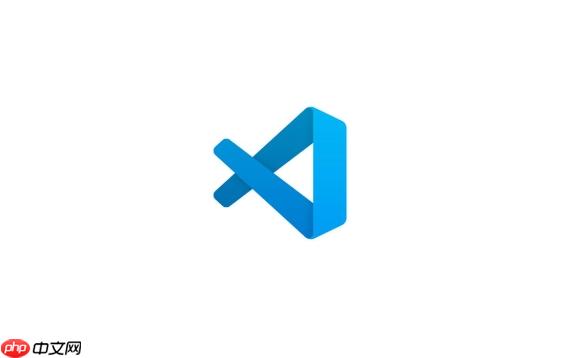
vscode中的控制台,其实是个多义词,它主要指集成终端(Integrated Terminal),但我们编程时还会频繁接触到调试控制台(Debug console)和输出面板(Output Panel)。它们各自有明确的职责:集成终端是你的命令行环境,用来跑各种脚本和命令;调试控制台是你在调试程序时与运行中代码交互的窗口;而输出面板则汇集了各种后台任务、扩展或语言服务的日志信息。理解它们各自的用途,是高效使用VSCode的关键。
VSCode提供了一整套工具来帮助我们观察和控制代码的运行。 集成终端(Integrated Terminal): 这是我们最常用的“控制台”。你可以通过
Ctrl + `` (反引号键) 快速打开或关闭它,或者通过菜单栏的
视图 (View) > 终端 (Terminal)
npm run dev
)、安装依赖(
pip install
),或者直接运行python脚本(
python your_script.py`)。它和你在操作系统里打开的命令行窗口没什么两样,只不过是集成在了VSCode里,切换起来方便多了。
调试控制台(Debug Console): 这个面板专门为调试会话服务。当你启动一个调试任务时,它通常会自动弹出。你也可以通过
Ctrl + Shift + Y
(macos是
Cmd + Shift + Y
) 调出面板,然后从下拉菜单中选择“调试控制台”。它的核心功能是在程序暂停在断点时,让你能够:
- 评估表达式:直接在输入框中输入变量名或表达式(比如
myVariable
或
myObject.propertyName
),回车后就能看到当前执行上下文中的值。这比鼠标悬停查看要灵活得多。
- 执行代码:在某些语言和调试器中,你甚至可以执行简单的代码片段,修改变量的值,观察程序的行为变化。
- 接收程序输出:你的程序中所有
console.log()
(JavaScript)、
print()
(Python) 等语句的输出,默认都会显示在这里。这对于跟踪程序内部流程非常有用。
输出面板(Output Panel): 这个面板是各种后台进程和扩展的“报告中心”。你可以通过
Ctrl + Shift + U
(macos是
Cmd + Shift + U
) 快速打开它,或者通过
视图 (View) > 输出 (Output)
。与调试控制台不同,输出面板通常不用于交互,而是用于接收各种非交互式的日志和信息。它的一个关键特点是顶部有一个下拉菜单,你可以选择查看不同来源的输出,比如:
- 任务(Tasks):如果你配置了构建任务(比如webpack、gulp),它们的输出会在这里显示。
- 扩展(Extensions):很多VSCode扩展会在这里输出它们的运行日志、错误或警告。当某个扩展行为异常时,这里是排查问题的好地方。
- 语言服务(Language Servers):像typescript、Python、ESLint等语言服务,它们在提供智能提示、错误检查时,如果遇到问题,也会在这里输出诊断信息。
- Git:Git扩展的一些操作日志也会在这里出现。
VSCode调试控制台与集成终端有何不同?何时该用哪个?
这个问题其实挺核心的,我刚开始用VSCode的时候也常常搞混。简单来说,它们俩虽然都能“输出”东西,但功能定位完全不一样,就像是厨房里的炒锅和高压锅,各有各的用处。
集成终端(Integrated Terminal),你可以把它想象成你操作系统自带的命令行工具,只是它被巧妙地嵌入到了VSCode里。它是一个独立的Shell环境,你在这里敲的任何命令,比如
npm install
、
git push
、
python my_script.py
,都是在VSCode外部的进程中执行的。它不直接与你正在调试的程序内部状态挂钩。它更像是一个“外部操作台”,用来管理项目、运行脚本、编译代码。我平时开发,几乎离不开它,因为它能让我不离开编辑器就能完成大部分命令行操作,切换上下文的成本很低。
而 调试控制台(Debug Console),则是你程序“内部状态”的窥视窗和交互接口。它只在你有活跃的调试会话时才真正发挥作用。当你代码执行到一个断点暂停时,调试控制台就成了你与程序“对话”的桥梁。你可以在这里查询变量的当前值,执行一些表达式来测试逻辑,甚至在某些情况下,直接修改变量的值来改变程序后续的执行路径。它接收的是你被调试程序内部
console.log
(或其他语言的等效输出) 的信息,以及你直接输入并评估的表达式结果。所以,如果你想知道
循环里某个变量在特定迭代的值是多少,或者某个函数调用后的返回值是什么,那调试控制台就是你的不二之选。它不是用来跑构建命令的,而是用来“审问”你的代码的。
那么,何时用哪个呢?
- 用集成终端:当你需要执行操作系统命令、运行项目构建脚本、安装依赖、版本控制操作(Git)、或者只是想运行一个不需调试的普通脚本时。
- 用调试控制台:当你正在调试程序,程序暂停在断点,需要检查变量值、评估表达式、或者查看程序内部的
console.log
输出时。
我个人经验是,如果我只是想快速跑个测试文件或者启动开发服务器,我肯定用集成终端。但如果我的程序行为不对劲,需要一步步跟踪,那调试控制台就是我的救命稻草,我会在那里输入各种表达式,像个侦探一样寻找线索。
如何在VSCode调试控制台高效查看变量与执行表达式?
调试控制台在实际开发中,尤其是在排查复杂问题时,简直是神器。高效利用它能大大提升你的调试速度。
首先,最基础的,当你程序停在断点时,调试控制台的输入框就激活了。
- 直接查询变量:你不需要做任何特殊操作,直接输入你想查看的变量名(比如
user
或
data.items[0].name
),然后按回车。调试器会立即评估这个表达式,并把结果显示出来。这比在左侧的“变量”面板里层层展开要快得多,特别是当变量结构很深时。
- 执行简单表达式:不只是变量,你也可以执行任何在当前作用域内合法的表达式。例如,如果你想知道一个数组的长度,可以输入
myArray.Length
;如果你想调用一个函数并查看返回值,可以输入
myFunction(arg1, arg2)
。这对于测试某个小逻辑片段或者验证某个函数行为非常方便。
- 修改变量值(慎用):在某些语言和调试器中,你甚至可以在调试控制台里直接给变量赋值,比如
myVar = 10
。这能让你在不重启程序的情况下,尝试不同的输入,观察程序行为是否改变。不过,这需要你对代码和调试器的行为有一定了解,否则可能会引入新的混乱。
- 利用
console.log
的输出
:调试控制台也是你程序中所有console.log
、
print
语句的归宿。如果你在代码里埋了很多日志,它们都会在这里按顺序显示。在调试时,我经常会临时加一些
console.log
来输出关键变量的值,然后通过调试控制台观察,这比每次都停在断点要灵活一些。
- 历史命令:就像普通的命令行一样,在调试控制台的输入框里,你可以用键盘的上下箭头来翻阅你之前输入过的命令和表达式。这在重复测试某个表达式时非常方便。
一个小技巧是,有时候你可能想看一个对象的所有属性,但又不想它被格式化得太复杂。在某些语言的调试器中,你可能会输入
json.stringify(myObject)
来得到一个字符串化的结果,方便复制和查看。不过这取决于语言和调试器的支持程度。
记住,调试控制台的上下文是动态变化的。它总是反映你程序当前暂停位置的作用域。如果你在一个函数内部停下,你只能访问那个函数内部的变量。如果程序继续运行,或者你跳到另一个函数,控制台的上下文也会随之改变。初学者经常会遇到“变量未定义”的错误,往往就是因为不在正确的上下文里尝试访问变量。
VSCode输出面板有哪些常见用途,如何利用它进行问题排查?
输出面板(Output Panel)虽然不像调试控制台那样直接与程序逻辑交互,但它在日常开发和问题排查中扮演着一个非常重要的“幕后观察者”角色。它就像是各种后台进程和VSCode扩展的“日志中心”。
它的主要用途集中在接收和显示各种非交互式的信息流:
- 构建和任务输出:当你运行一个构建任务(比如
npm run build
、maven编译、Go的
go build
)或者自定义的任务时,所有的编译信息、警告、错误都会在这里的“任务”或“构建”通道中显示。这是你了解构建过程是否成功,以及为什么失败的第一手资料。
- 扩展日志:这是我个人觉得最有用的一个功能。VSCode有成千上万的扩展,它们在后台默默工作,提供智能提示、代码格式化、Linting等。当某个扩展行为异常(比如代码格式化不生效、Linter报错不显示),或者VSCode本身出现一些奇怪行为时,打开输出面板,然后从下拉菜单中选择相应的扩展通道(比如“ESLint”、“Prettier”、“Python Language Server”等),你很可能会发现扩展自己报告的错误或警告信息。这些信息往往能直接指向问题的根源,比如配置文件路径错误、依赖缺失等。
- 语言服务诊断:像TypeScript、Python、Java等语言,VSCode都会运行一个“语言服务”来提供高级的智能感知、类型检查、重构等功能。如果这些服务出现问题,比如代码补全突然失效,或者类型检查不准确,通常在对应的语言服务输出通道(例如“TypeScript”、“Python”)里能找到线索。它会告诉你服务是否启动成功,有没有解析你的项目文件,或者遇到了什么配置问题。
- Git扩展输出:VSCode内置的Git功能也很强大,如果你遇到Git操作相关的奇怪问题,比如推送失败、拉取冲突,有时在“Git”或“Git Output”通道里能看到更详细的错误信息。
如何利用它进行问题排查?
我的经验是,当VSCode出现一些“不明所以”的问题时,输出面板几乎是我第一个会去检查的地方。
- 构建失败?:切换到“任务”或你的构建工具(如“Webpack”)的输出通道,仔细阅读错误信息,通常能直接指出哪个文件有问题,或者哪个依赖缺失。
- 代码格式化不生效?:看看“Prettier”或“ESLint”的输出通道,它可能会告诉你“找不到配置文件”或者“某个文件被忽略了”。
- 智能提示突然没了?:去“TypeScript”或“Python”等语言服务的输出通道看看,服务是否启动成功?有没有报错说找不到SDK或者配置文件?我之前遇到过TypeScript语言服务偶尔罢工的情况,打开’TypeScript’输出通道一看,发现是某个配置文件路径有问题,一下就定位到了。
- VSCode本身行为异常?:有时候,VSCode自身的日志也会出现在这里,或者在“日志(扩展主机)”之类的通道里,虽然不常见,但也有可能提供线索。
关键在于,要学会根据你遇到的问题,去选择正确的输出通道。输出面板里的信息通常是按照时间顺序排列的,最新的信息在最下面。它不像调试控制台那样可以交互,但它提供的是更宏观、更底层的系统和扩展运行状态的反馈,是解决“为什么VSCode表现不正常”这类问题的利器。


















